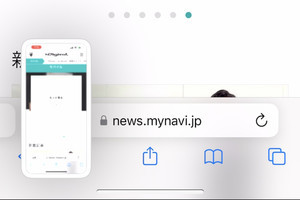ベストショットに輝度を少し足してコントラストを上げたら、さらにいい感じの仕上がりに。同じ時間・場所で撮影した写真にも同じ加工を施したい...そう考えたとき、どうします? iPhoneの写真アプリの場合、その設定をメモしておき、メモを見ながらほかの写真にも同じエフェクトを施す、という作業を繰り返すことになります。
しかし、それは過去の話。iOS 15の写真アプリの新機能「編集内容のコピー&ペースト」を利用すれば、1枚の写真にくわえたエフェクトを他の写真に適用できます。トリミングやアスペクト比の変更は対象外ですが、各種フィルタや露出、コントラスト、明るさといった項目が対象になるので、複数の写真に対し一律にエフェクトをかける作業が格段にラクになります。
作業はかんたん。従来どおり、写真アプリの編集モードで思いどおりにエフェクトを施したあと、画面右上の「…」ボタンをタップし、「編集内容をコピー」を選択します。ライブラリの写真一覧画面で編集済の写真を長押ししても、まったく同じ操作が可能です。
コピーした編集内容(各種エフェクトの値)は、ライブラリの写真一覧画面で複数の写真を選択したあと、画面右下の「…」ボタンをタップし「編集内容をペースト」を選択すれば、それらの写真に一括適用されます。
なお、ペーストした編集内容は、写真を長押しすると現れるメニューで「オリジナルに戻す」を選択すれば取り消しできますが、トリミングやアスペクト比調整など編集内容のコピー&ペースト以外の方法でくわえた変更も失われます。